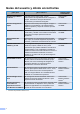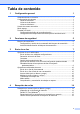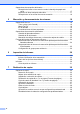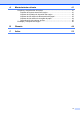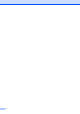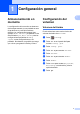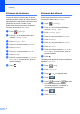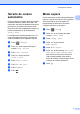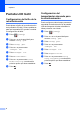Guía avanzada del usuario MFC-J285DW Versión 0 USA-SPA
Guías del usuario y dónde encontrarlas ¿Qué guía? 1 i ¿Qué contiene? ¿Dónde puedo encontrarla? Guía de seguridad del producto Lea esta guía en primer lugar. Lea las instrucciones de seguridad antes de configurar el equipo. Consulte en esta guía las marcas comerciales y las limitaciones legales.
Tabla de contenido 1 Configuración general 1 Almacenamiento en memoria .............................................................................. 1 Configuración del volumen .................................................................................. 1 Volumen del timbre ........................................................................................ 1 Volumen de la alarma .................................................................................... 2 Volumen del altavoz ........
Operaciones de recepción adicionales .............................................................. 17 Recepción de faxes en la memoria cuando la bandeja de papel está vacía ........................................................................................................ 17 Impresión de faxes entrantes reducidos ...................................................... 17 Recepción de un fax al final de una conversación .......................................
A Mantenimiento rutinario 41 Limpieza y comprobación del equipo ................................................................. 41 Limpieza de la parte exterior del equipo ...................................................... 41 Limpieza de la platina de impresión del equipo ........................................... 42 Limpieza de los rodillos de alimentación del papel ...................................... 43 Limpieza de los rodillos de recogida de papel ............................................
v
1 Configuración general Almacenamiento en memoria Configuración del volumen La configuración de los menús se almacena de forma permanente y no se perderá en caso de producirse un corte del suministro eléctrico. La configuración temporal (por ejemplo, Modo satélite) se perderá. Si ha seleccionado Ajus.Nuev.Predet para las configuraciones preferidas de Fax y Copiar, estas configuraciones no se perderán. No obstante, es posible que tenga que volver a programar la fecha y la hora.
Capítulo 1 Volumen de la alarma Volumen del altavoz Cuando la alarma esté activada, el equipo emitirá un sonido cuando el usuario pulse la pantalla táctil o el panel táctil, cometa un error o después de enviar o recibir un fax. Puede seleccionar entre varios niveles de volumen de altavoz de Alto a No. Puede seleccionar entre varios niveles de volumen de sonido de Alto a No. a Pulse b Pulse s o t en el panel táctil para mostrar Config. gral. c d e f g h Pulse Config. gral. i (Config).
Configuración general Horario de verano automático Puede configurar el equipo para que cambie automáticamente al horario de verano. De este modo, el horario se adelanta una hora en primavera y se retrasa una hora en otoño. Asegúrese de haber establecido la fecha y la hora correctamente en la configuración Fecha y hora. La configuración predeterminada es No, de modo que tendrá que activar el horario de verano automático de la siguiente manera. a Pulse b Pulse s o t en el panel táctil para mostrar Conf.
Capítulo 1 Pantalla LCD táctil Configuración del brillo de la retroiluminación Puede ajustar el brillo de la retroiluminación de la pantalla LCD táctil. Si tiene problemas para leer la pantalla LCD, pruebe a cambiar la configuración del brillo. Pulse b Pulse s o t en el panel táctil para mostrar Config. gral. c d Pulse Config. gral. Pulse Configur. LCD. Pulse Retroiluminac. e f g Pulse s o t para mostrar Claro, Medio u Oscuro y, a continuación, pulse la opción que desee establecer.
2 Funciones de seguridad Bloqueo de transmisión Configuración y cambio de la contraseña del bloqueo de transmisión La función Bloq TX permite impedir el acceso no autorizado al equipo. NOTA Mientras la función Bloq TX está activada, están disponibles las siguientes operaciones: Si ya ha definido la contraseña, no tendrá que establecerla de nuevo.
Capítulo 2 Cambio de la contraseña a Pulse b Pulse s o t en el panel táctil para mostrar Fax. c d e f g h i Pulse Fax. (Config). Pulse s o t para mostrar Varios. Pulse Varios. Pulse s o t para mostrar Bloq TX. Pulse Bloq TX. Pulse Configurar clave. Introduzca el número de cuatro dígitos de la contraseña anterior mediante el teclado de la pantalla táctil. Pulse OK. j Introduzca un número de cuatro dígitos para la nueva contraseña mediante el teclado de la pantalla táctil. Pulse OK.
3 Envío de un fax Opciones de envío adicionales h i Introduzca el número de fax. Pulse Inicio fax. NOTA Envío de faxes con múltiples configuraciones • La mayoría de los ajustes son temporales y el equipo vuelve a la configuración predeterminada después de enviar un fax. Al enviar un fax, se puede seleccionar una combinación de configuraciones, como, por ejemplo, Fax resolución, Contraste, Tmñ área escan. y Trans.t.real.
Capítulo 3 f g h i Pulse s o t para mostrar Automático, Claro u Oscuro y, a continuación, pulse la opción que desee establecer. Pulse OK. Introduzca el número de fax. Pulse Inicio fax. NOTA Independientemente de que seleccione Claro o bien Oscuro, el equipo enviará el fax utilizando la configuración Automático en cualquiera de las siguientes condiciones: • Cuando envíe un fax en color. NOTA Existen cuatro configuraciones de resolución diferentes para faxes en blanco y negro y dos para faxes en color.
Envío de un fax Ajuste de los cambios como la nueva configuración predeterminada Restablecimiento de las opciones de fax a los ajustes predeterminados Puede almacenar las opciones de fax que utilice con más frecuencia para Fax resolución, Contraste, Ajuste de color, Trans.t.real y Tmñ área escan. si las guarda como configuraciones predeterminadas. Estas configuraciones permanecerán tal como están hasta que las modifique.
Capítulo 3 Operaciones adicionales de envío Envío de un fax de forma manual La transmisión manual permite oír la marcación, el timbre y los tonos de recepción del fax durante el envío de un fax. a Cargue el documento. b Pulse c Para escuchar el tono de marcación, pulse Conectar. d e Marque el número de fax. (Fax). Cuando oiga los tonos de fax, pulse Inicio fax. Pulse Enviar en la pantalla táctil para enviar el fax.
Envío de un fax Los números de grupo también deben almacenarse primero en la memoria del equipo para que puedan utilizarse en un multienvío. Los números de grupo incluyen muchos números de marcación rápida almacenados para facilitar la marcación. (Consulte Configuración de grupos para multienvío uu página 26). Para enviar una sola página, pulse No (Enviar). El equipo comienza a enviar el documento. Para enviar más de una página, pulse Sí y coloque la siguiente página sobre el cristal de escaneado.
Capítulo 3 c Cuando en la pantalla táctil se le pregunte si desea cancelar todo el multienvío, realice una de las siguientes acciones: Pulse Sí para confirmar. Para salir sin cancelar, pulse No. d Realice una de las siguientes acciones: NOTA • Si envía un fax en color, el equipo enviará el documento en tiempo real (incluso si Trans.t.real está configurado como No). • Durante la transmisión en tiempo real, la función de remarcación automática no funciona.
Envío de un fax a Pulse b Pulse s o t en el panel táctil para mostrar Fax. c d Pulse Fax. (Config). Pulse s o t para mostrar Trab restantes. 3 e Pulse Trab restantes. En la pantalla táctil aparecerán los trabajos en espera. f Pulse s o t para desplazarse por los trabajos y pulse el trabajo que desee cancelar. Pulse Cancel. g Realice una de las siguientes acciones: Para cancelar, pulse Sí. Si desea cancelar otro trabajo, vaya al paso f. Para salir sin cancelar, pulse No.
4 Recepción de un fax Recepción en memoria (solo en blanco y negro) La recepción en memoria le permite recibir faxes mientras se encuentre lejos del equipo. Solo puede utilizar una operación de recepción en memoria cada vez: Recepción mediante PC Fax Desactivado Puede cambiar la opción seleccionada en cualquier momento. Si cambia la operación de recepción en memoria y quedan faxes recibidos en la memoria del equipo cuando, aparecerá un mensaje en la pantalla táctil.
Recepción de un fax Recibir PC Fax (Windows®) j Pulse o el nombre de la computadora en la que desea recibir los faxes si está en una red. Si activa la opción Recibir PC Fax, el equipo almacenará los faxes recibidos en la memoria y los enviará a la computadora. Puede utilizar la computadora para ver y almacenar estos faxes. k Pulse Impr. faxes:Sí o Impr. faxes:No.
Capítulo 4 Desactivación de las operaciones de recepción en memoria a Pulse b Pulse s o t en el panel táctil para mostrar Fax. (Config). c d Pulse Fax. e f Pulse Conf.recepción. g h i Pulse Recep. memoria. Pulse s o t para mostrar Conf.recepción. Pulse s o t para mostrar Recep. memoria. Pulse No. Pulse . NOTA La pantalla táctil ofrecerá más opciones si todavía hay faxes recibidos en la memoria del equipo. (Consulte Cambio de las operaciones de recepción en memoria uu página 16).
Recepción de un fax • Si pulsa Sí, los faxes de la memoria se enviarán a la computadora antes de efectuar los cambios de configuración. Se le preguntará si desea activar la impresión de seguridad. (Para obtener más información, consulte Recibir PC Fax (Windows®) uu página 15). • Si pulsa No, los faxes de la memoria no se borrarán ni se enviarán a la computadora; tampoco se efectuarán los cambios de configuración.
Capítulo 4 d Pulse s o t para mostrar Conf.recepción. e f Pulse Conf.recepción. g h i Pulse Reducción auto. Pulse s o t para mostrar Reducción auto. Pulse Sí (o No). Pulse . Recepción de un fax al final de una conversación Al final de una conversación, puede pedir al interlocutor que le envíe un fax antes de colgar. a Pida al interlocutor que coloque el documento en su equipo y que pulse el botón Inicio o Enviar.
5 Marcación y almacenamiento de números Operaciones de voz ID de llamada Puede utilizar el teléfono externo para realizar llamadas de voz. La función ID de llamada permite utilizar el servicio de suscripción de identificación de llamadas ofrecido por muchas compañías telefónicas locales. Con este servicio aparece el número de teléfono o el nombre (si está disponible) de la persona que efectúa la llamada mientras suena la línea. Llame a su compañía telefónica para obtener más información.
Capítulo 5 Configuración del código de área (solo EE. UU.) Al devolver llamadas desde el historial de ID de llamada, el equipo marcará “1” más el código de área para todas las llamadas. Si su plan de marcación local requiere que no se marque “1” para las llamadas dentro de su código de área, introduzca su código de área en esta configuración.
Marcación y almacenamiento de números Conversión de tomas telefónicas Hay tres maneras de convertir una toma a una conexión RJ11. Las dos primeras maneras pueden requerir ayuda de la compañía telefónica. Puede cambiar las tomas de la pared de una conexión RJ14 a dos conexiones RJ11. O bien, puede tener una toma de pared RJ11 instalada y configurar como esclavo o saltar uno de los números de teléfono de la misma. La tercera manera es la más fácil: comprar un adaptador triple.
Capítulo 5 Operaciones de marcación adicionales Historial de llamadas salientes Los últimos 30 números a los que haya enviado un fax se almacenarán en el historial de llamadas salientes. Puede seleccionar uno de estos números para enviarle un fax, añadirlo a la libreta de direcciones o eliminarlo del historial. a Pulse (Fax). b Pulse (Historia). c Pulse s o t para mostrar el número deseado y, a continuación, púlselo. Lo indicado en el paso d ha de efectuarse después de pulsar el número.
Marcación y almacenamiento de números Si desea guardar el número, pulse Más y, a continuación, pulse Añadir a la libreta de direcciones. (Consulte Almacenamiento de números de marcación rápida a partir del historial de ID de llamada uu página 25). Si desea eliminar el número de la lista del historial de ID de llamada, pulse Más y, a continuación, pulse Eliminar. Pulse Sí para confirmar.
Capítulo 5 Para cambiar un número provisionalmente, puede utilizar el teclado de marcación para sustituir de forma manual parte del número. Por ejemplo, para cambiar el número a Formas adicionales de almacenar números (Dirección), Almacenamiento de números de marcación rápida a partir del historial de llamadas salientes 555-7001 podría pulsar 03, Enviar fax y, por último, pulsar 7001 con el teclado de marcación.
Marcación y almacenamiento de números Pulse OK. Para almacenar el número sin un nombre, pulse OK. h Pulse OK para confirmar el número de fax o teléfono que desee guardar. i Realice una de las siguientes acciones: Introduzca el segundo número de fax o de teléfono (20 dígitos como máximo) mediante el teclado de la pantalla táctil. Pulse OK. Si no desea almacenar un segundo número, pulse OK.
Capítulo 5 Pulse OK. Para almacenar el número sin un nombre, pulse OK. Configuración de grupos para multienvío i Pulse OK para confirmar el número de fax o teléfono que desee guardar. Un grupo, que está almacenado en una localización de marcación rápida, permite enviar el mismo mensaje de fax a varios j Realice una de las siguientes acciones: números de fax al pulsar Introduzca un segundo número de fax o de teléfono (20 dígitos como máximo) mediatne el teclado de la pantalla táctil. Pulse OK.
Marcación y almacenamiento de números i Añada números de marcación rápida al grupo pulsándolos para mostrar una marca de verificación roja. Pulse OK. Si desea presentar los números por . orden alfabético, pulse j Cuando en la pantalla táctil se muestren el nombre y los números de grupos, pulse OK para confirmar. k Realice una de las siguientes acciones: Para almacenar otro grupo para multienvío, repita los pasos del d al j. Para terminar de almacenar grupos .
Capítulo 5 Adición o eliminación de un número de un grupo a Pulse (Fax). b Pulse (Dirección). c d e Pulse Alfabético o Numérico. f g Pulse Cambio. h i j k Pulse el grupo. l Pulse Más. Pulse s o t en el panel táctil para mostrar Cambio. Pulse s o t para mostrar el grupo que desee cambiar. Pulse s o t para mostrar Cambio. Pulse Cambio. Pulse s o t para mostrar el número que desee añadir o eliminar.
6 Impresión de informes Informes de fax Pulse i (Config) en la pantalla táctil para Cada 6, 12 o 24 horas; cada 2 o 7 días configurar el informe Verificación de la transmisión y Frecuencia de informes. El equipo imprimirá el informe a la hora seleccionada y, a continuación, borrará todos los trabajos de la memoria.
Capítulo 6 (Por ejemplo: introduzca 19:45 si desea que se envíe a las ocho menos cuarto de la tarde). k l Si ha seleccionado Cada 7 días, pulse el primer día en el que deberá iniciarse la cuenta regresiva de 7 días. Pulse . Informes Se pueden utilizar los siguientes tipos de informes: Transmisión Imprime el informe Verificación de la transmisión correspondiente a la última transmisión.
Impresión de informes Cómo imprimir un informe a Pulse b Pulse s o t en el panel táctil para mostrar Imp. informes. c d Pulse Imp. informes. (Config). Pulse s o t para mostrar el informe que desee imprimir y, a continuación, púlselo. e (Solo para la libreta de direcciones) Pulse Orden alfabético u Orden numérico. f g Pulse Inicio. Pulse 6 .
7 Realización de copias Opciones de copia Es posible cambiar la configuración de copia para la siguiente copia. Estos ajustes de configuración son temporales. El equipo vuelve a su configuración predeterminada un minuto después de efectuar la copia. Para cambiar una configuración, pulse Copiar, pulse Opciones y, a continuación, pulse s o t en el panel táctil para desplazarse por las opciones de copia. Cuando aparezca la configuración que desee cambiar, púlsela y seleccione la opción de su preferencia.
Realización de copias h i j Pulse OK. Si no desea cambiar más configuraciones, pulse Negro Inicio o bien Color Inicio. Pulse . Ampliación o reducción de copias Puede seleccionar un porcentaje de ampliación o reducción. Si selecciona Ajustar a pág., el equipo se ajustará al tamaño establecido en Tamaño papel. a Cargue el documento. b Pulse c Introduzca el número de copias que desee. d e Pulse Opciones. f g Pulse Ampliar/Reduc. h Realice una de las siguientes acciones: (Copiar).
Capítulo 7 198% 4"x6"iA4 Realización de copias N en 1 o un póster (Formato de página) 186% 4"x6"iLTR 104% EXEiLTR 100% 97% LTRiA4 También puede hacer un póster. Al utilizar la función de póster, el equipo divide el documento en secciones y, a continuación, las amplía para poder unirlas y formar un póster. 93% A4iLTR 85% LTRiEXE 83% 78% 46% LTRi4"x6" Ajustar a pág. Pers. (25-400%) i Pulse s o t para revisar y confirmar la lista que se muestra con opciones de configuración para esta copia.
Realización de copias h i j k Pulse s o t para revisar y confirmar la lista que se muestra con opciones de configuración para esta copia. Si no desea cambiar más configuraciones, pulse OK. Pulse Negro Inicio o Color Inicio para escanear la página. Si está creando un póster, el equipo escanea las páginas y comienza a imprimir. Una vez que el equipo haya escaneado la página, pulse Sí para escanear la página siguiente. Coloque la siguiente página sobre el cristal de escaneado.
Capítulo 7 Póster (2x2) Copia de carné de identidad 2 en 1 (Formato de página) Puede copiar ambas caras del carné de identidad en una sola página, manteniendo el tamaño de la tarjeta original. Asegúrese de que el tamaño de papel esté configurado como Carta o A4. NOTA Puede copiar un carné de identidad en la medida que la legislación aplicable lo permita. (uu Guía de seguridad del producto: Limitaciones legales para la realización de copias).
Realización de copias e Pulse s o t en el panel táctil para mostrar Formato pág. f g h i j Pulse Formato pág. k l g h i Pulse Ordenar. j Pulse Negro Inicio o Color Inicio. El equipo escanea la primera cara del carné de identidad. Una vez que el equipo haya escaneado la página, pulse Sí para escanear la página siguiente. k Una vez que el equipo haya escaneado la primera cara, pulse Sí. Dé la vuelta al carné de identidad y colóquelo en el lado izquierdo del cristal de escaneado.
Capítulo 7 h i Si desea cambiar más configuraciones, pulse OK y, a continuación, pulse Negro Inicio o Color Inicio. Pulse NOTA Ajustar a pág. y Formato pág. no están disponibles con Eliminar fondo. . Quitar el color de fondo La opción Quitar el color de fondo elimina el color del fondo del documento durante la copia. De esta manera puede conseguirse un pequeño ahorro de tinta y que la copia sea más fácil de leer.
Realización de copias a Cargue el documento. b Pulse c Introduzca el número de copias que desee. d e Pulse Opciones. f g h Pulse Apilar/Ordenar. i j k l m (Copiar). Si desea ordenar varias copias, pulse s o t en el panel táctil para mostrar Apilar/Ordenar. Pulse Ordenar. Pulse s o t para mostrar Copia dúplex. Pulse Copia dúplex.
Capítulo 7 d Después de cambiar la última configuración, pulse s o t para mostrar Ajus.Nuev.Predet. e f Pulse Ajus.Nuev.Predet. g Pulse Pulse OK. En la pantalla táctil se le pedirá de nuevo que confirme que desea establecer los cambios como la nueva configuración predeterminada. Pulse Sí. . Restablecimiento de todas las configuraciones predeterminadas Puede restablecer las configuraciones de copia que haya cambiado, como Calidad, Ampliar/Reduc., Densidad, Formato pág.
A Mantenimiento rutinario Limpieza y comprobación del equipo Limpieza de la parte exterior del equipo Limpie la pantalla táctil de la forma que se indica a continuación: IMPORTANTE • Mantenga pulsado Limpie la parte exterior del equipo de la siguiente manera: IMPORTANTE • Utilice detergentes neutros. Si utiliza líquidos volátiles como, por ejemplo, disolvente o bencina, se dañará la superficie exterior del equipo. • NO utilice productos de limpieza que contengan amoníaco.
d Limpie la parte interior y exterior de la bandeja de papel con un paño suave, seco y sin pelusa para eliminar el polvo. e Cierre la cubierta de la bandeja de salida del papel y vuelva a colocar la bandeja de papel con firmeza en el equipo. Limpieza de la platina de impresión del equipo ADVERTENCIA Asegúrese de desenchufar el equipo de la toma de corriente de CA antes de limpiar la platina de impresión para evitar que se produzca una descarga eléctrica.
Mantenimiento rutinario b Limpieza de los rodillos de alimentación del papel Si los rodillos de alimentación del papel se manchan de tinta, pueden producirse problemas en la alimentación del papel. a Desenchufe el equipo de la toma de corriente de CA. Tire de la bandeja de papel (1) para sacarla por completo del equipo. Limpie la parte delantera de los rodillos de alimentación del papel (1) con un paño suave y sin pelusa humedecido con agua realizando un movimiento de lado a lado.
d Vuelva a colocar la bandeja de papel firmemente en el equipo. e Vuelva a enchufar el cable de alimentación. c Abra la cubierta para el desatasco de papel (1) de la parte posterior del equipo. NOTA No vuelva a utilizar el equipo hasta que los rodillos estén secos. Si utiliza el equipo antes de que se sequen los rodillos, puede que se produzcan problemas en la alimentación del papel. 1 Limpieza de los rodillos de recogida de papel a Desenchufe el equipo de la toma de corriente de CA.
Mantenimiento rutinario Comprobación del volumen de tinta Aunque la pantalla táctil ya cuenta con un icono que muestra el volumen de tinta, también puede utilizar el menú de tinta para visualizar un gráfico de gran tamaño que indica la tinta que queda en cada cartucho. a Pulse NOTA Puede comprobar el volumen de tinta desde la computadora. Para obtener más información, uu Guía del usuario de software y en red. . NOTA También puede pulsar (Config), Config. gral. y Tinta.
Embalaje y transporte del equipo d Siempre que transporte el equipo, utilice el material de embalaje original del mismo. Si no embala el equipo correctamente, cualquier daño que se produzca durante el transporte podría no quedar cubierto por la garantía. Levante la cubierta del escáner (1) para liberar el bloqueo. Empuje con cuidado hacia abajo el soporte de la cubierta del escáner (2) y cierre la cubierta del escáner (3) con ambas manos. 1 3 El equipo debe asegurarse debidamente con el transportista.
Mantenimiento rutinario g Coloque la pieza de protección naranja y, a continuación, cierre la cubierta del cartucho de tinta. h Envuelva el equipo en la bolsa. i Embale el equipo y los materiales impresos en la caja original junto con el material de embalaje original tal como se muestra en la ilustración. No embale los cartuchos de tinta usados en la caja.
NOTA Si devuelve el equipo a Brother como parte del servicio de intercambio, embale solamente el equipo. Conserve todas las piezas y materiales impresos que vaya a utilizar con el equipo de intercambio. j 48 Cierre la caja y precíntela.
B Glosario Esta lista contiene todas las funciones y términos que aparecen en los manuales Brother. La disponibilidad de estas funciones se encuentra en función del modelo adquirido. Acceso doble El equipo puede escanear en la memoria faxes salientes o trabajos programados al mismo tiempo que envía un fax desde la memoria o recibe o imprime un fax entrante. Ajuste usuario Informe impreso que muestra la configuración actual del equipo. Brillo Al cambiar el brillo, la imagen se hace más clara o más oscura.
Fax manual Puede pulsar Conectar para oír la respuesta del equipo de fax receptor antes de pulsar Inicio fax para comenzar a enviar el fax. Fax/Tel Función que permite recibir faxes y llamadas telefónicas. No use este modo si utiliza un contestador automático (TAD). Frecuencia de informes Período de tiempo previamente programado entre las impresiones automáticas de informes Diario del fax. Puede imprimir el informe Diario del fax en cualquier momento sin que ello interrumpa el ciclo especificado.
Glosario OCR (reconocimiento óptico de caracteres) La aplicación de software Nuance™ PaperPort™ 12SE o Presto! PageManager convierte las imágenes en texto editable. Pantalla LCD táctil de 1,8" y panel táctil La pantalla LCD (pantalla de cristal líquido) táctil del equipo muestra mensajes interactivos y facilita instrucciones de uso del equipo. Puede operar la pantalla táctil pulsando o arrastrando el dedo por la pantalla.
Tonos Forma de marcación telefónica utilizada por los teléfonos de marcación por tonos. Tonos CNG Tonos especiales (pitidos) que los equipos de fax envían durante la transmisión automática para indicar al equipo receptor que proceden de un equipo de fax. Tonos de fax Señales enviadas por los equipos de fax remitente y destinatario al comunicar información. Trabajos restantes Puede comprobar qué trabajos hay pendientes en la memoria, así como cancelarlos uno por uno.
C Índice A Acceso doble ........................................... 10 Almacenado fax desactivación ........................................ 16 impresión desde la memoria ................. 14 Almacenamiento en memoria .................... 1 Apple Macintosh Consulte la Guía del usuario de software y en red. Copia 2 en 1 (ID) ..................................... 36 Copia ID ................................................... 36 Corte del suministro eléctrico .................... 1 D Dúplex copia ........
I ID de llamada ........................................... 19 Configuración del código de área ......... 20 Historial de ID de llamada ..................... 22 Añadir a la libreta de direcciones ....... 22 Eliminar .............................................. 22 Enviar un fax ...................................... 22 Informe de historial de ID de llamada ................................................. 30 Impresión Consulte la Guía del usuario de software y en red. Imprimir fax desde la memoria ........
R Red Escaneado Consulte la Guía del usuario de software y en red. Impresión Consulte la Guía del usuario de software y en red. Red inalámbrica Consulte la Guía de configuración rápida y la Guía del usuario de software y en red. Reducción copias ................................................... 33 faxes entrantes ..................................... 17 Resolución configuración para el siguiente fax ......... 8 S Sistema telefónico de dos líneas .............
Brother International Corporation 200 Crossing Boulevard P.O. Box 6911 Bridgewater, NJ 08807-0911 EE. UU. Brother International Corporation (Canada) Ltd. 1 rue Hôtel de Ville, Dollard-des-Ormeaux, QC, Canadá H9B 3H6 Visite nuestra página web http://www.brother.com/ Este equipo está aprobado para utilizarse solo en el país en el que haya adquirido. Las compañías locales Brother o sus distribuidores darán soporte técnico únicamente a aquellos equipos que se hayan adquirido en sus respectivos países. www.